Puede agregar calendarios a la aplicación Calendario de Apple y usar un calendario diferente para el trabajo, la escuela, las redes sociales, etc. La aplicación Calendario le permite ver varios calendarios a la vez; los eventos de cada calendario se muestran en el color de ese calendario. Esta es una buena manera de discernir visualmente qué tipo de eventos se avecinan.
Si ya ha estado usando la aplicación Calendario por un tiempo, es posible que tenga calendarios que le gustaría eliminar. A veces, esto no es tan sencillo como cabría esperar. En este artículo, le diremos cómo agregar y eliminar calendarios de Calendar, incluido lo que puede hacer para deshacerse de los calendarios de otras fuentes, como: calendarios de trabajo, calendarios de Google y Google Classroom.
Cómo agregar un calendario
- Abra la aplicación Calendario en su Mac. Vaya a la barra de menú superior y seleccione Archivo, luego elija Nuevo calendario. Escriba un nombre para su nuevo calendario.
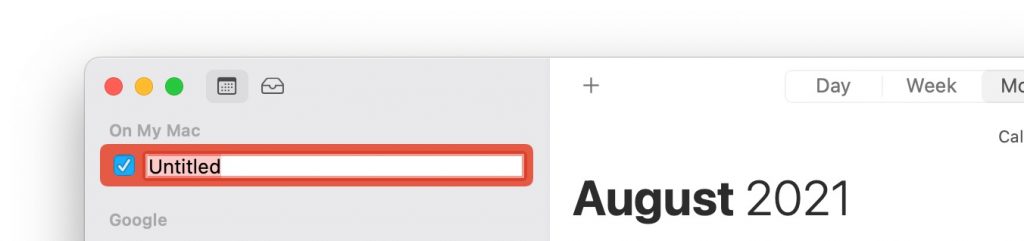
Consulte también: Cómo crear un calendario familiar
Cómo eliminar un calendario
- Si no ve la lista de calendarios, vaya al menú superior y seleccione Ver> Mostrar lista de calendarios. En la lista de calendarios de la izquierda, haga clic en el nombre de su calendario. Vaya al menú superior y seleccione Editar> Eliminar.
Si tienes problemas con el spam de calendario, consulta Cómo detener el spam de calendario de iCloud.
Si no puede eliminar un calendario
Es posible que no pueda eliminar un calendario, si la opción de eliminar está atenuada. Hay algunas situaciones en las que esto puede suceder:
Tienes un calendario delegado. Esto sucede cuando alguien le ha dado acceso a su cuenta de calendario. Puede optar por no mostrar este calendario.
- Vaya al menú superior y seleccione Calendario> Preferencias. Haga clic en Cuentas y luego seleccione la cuenta Haga clic en Delegación. Puede desmarcar la casilla del calendario en la columna Mostrar.
Calendarios de Google: Si tiene un calendario de una cuenta de Google, tendrá que eliminar el calendario de Google. Puede acceder a su calendario de Google yendo a calendar.google.com; asegúrese de haber iniciado sesión con la cuenta de Google adecuada. La lista de calendarios aparece a la izquierda, y si pasa el mouse sobre el nombre del calendario, verá una X (para los calendarios de los que puede cancelar la suscripción). Haga clic en la X para cancelar la suscripción. Para comprobar que se eliminó de la aplicación Calendario de su Mac, haga clic en Ver> Actualizar calendarios.
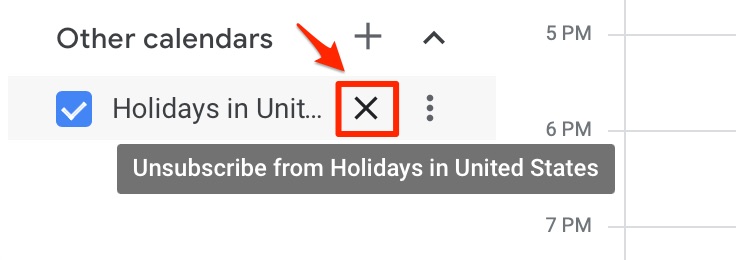
Si solo hay un calendario para una cuenta en particular, no puede eliminarlo. Hay un par de opciones: Desmarque el calendario de la lista en el lado izquierdo de la ventana del calendario para que el calendario no se muestre. Si no necesita usar la cuenta del calendario con Calendario, vaya al menú superior y seleccione Calendario> Preferencias. Haga clic en Cuentas, luego seleccione la cuenta. Haga clic en Información de la cuenta (si es necesario) y luego desmarque Habilitar esta cuenta.
Artículos relacionados:

